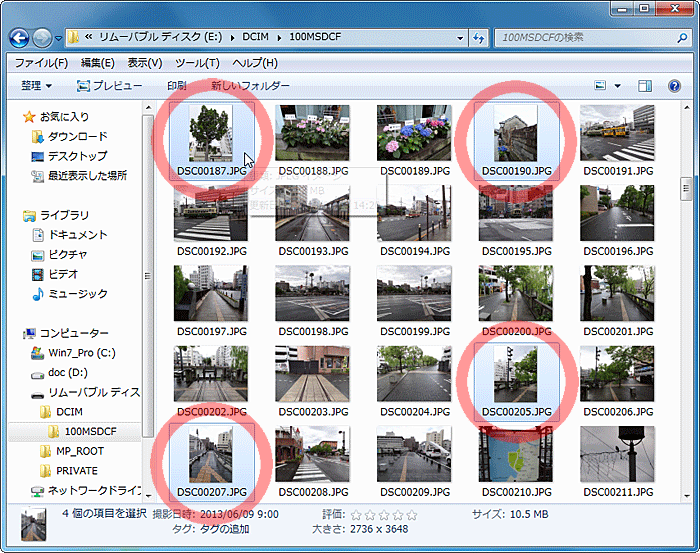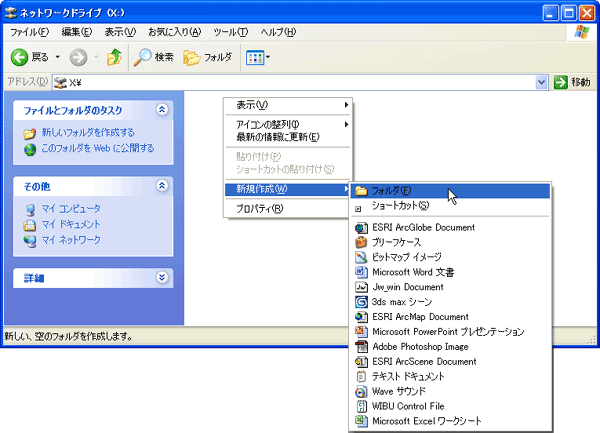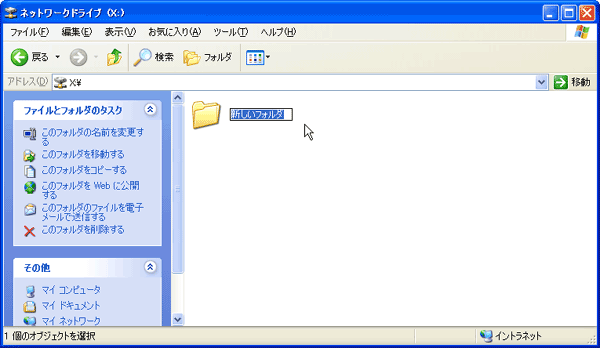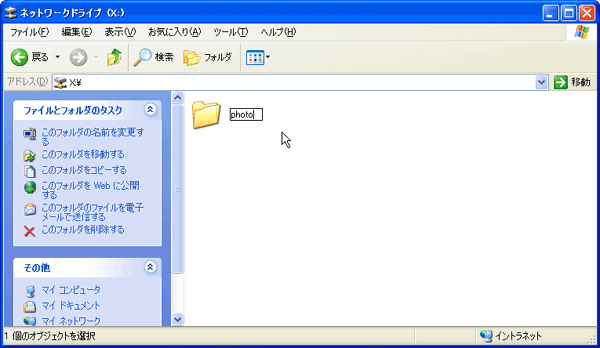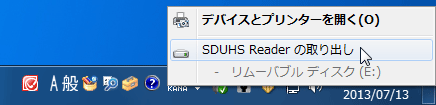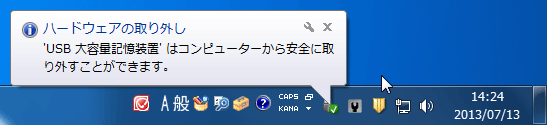| MicroSDカードの場合 | SDカードの場合 |
 |  |
| 何れの場合も奥まできっちりと差し込むこと!(左の MicroSDカードは裏表が分かりやすいように差し込んでいない。) | |

続いて自動生成ダイアログがデスクトップに表示される。
ここでは、①の「フォルダを開いてファイルを表示する」を選択する。
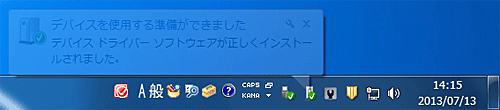
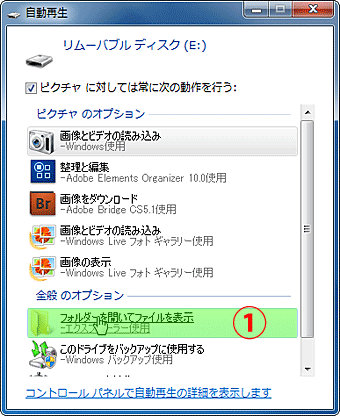
回転させたい画像があれば以下のように行う。
(1) 回転させたい画像をクリックして選択する。(複数選択したいときは、Ctrlキーを押しながらクリックする)
(2) マウスポインタを画像上に移動して「右クリック」する。
(3) メニュー内の「右回りに回転」または「左回りに回転」を選択して回転する。
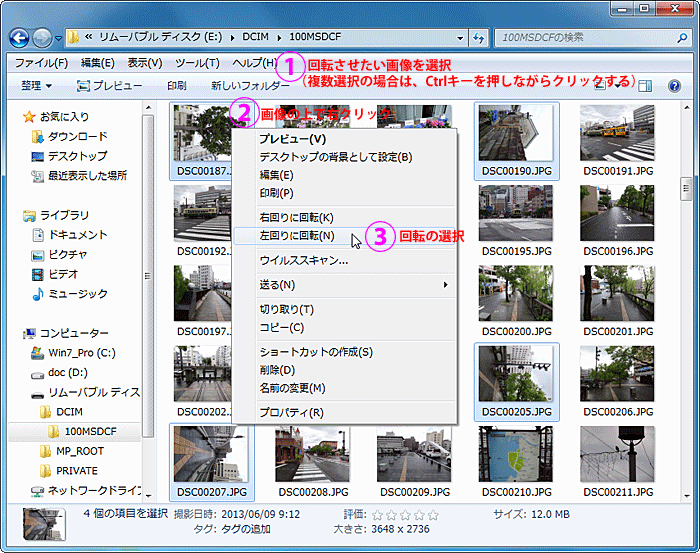
↓